今日は「Slack APIの使い方」というテーマで記事を書いていきます。初めてAPIを使う方や、深く理解したいと思っている方へのガイドとしてお役立ていただければ幸いです。
Table of Contents
Slack APIとは?
Slack APIは、Slackのさまざまな機能にプログラムからアクセスするためのインターフェイスです。これを使えば、自動的にメッセージを送信する、特定の情報を取得するといったことが可能になります。
多くの企業やチームが日々のコミュニケーションツールとしてSlackを利用しています。
そのため、APIを活用することで業務の効率化や新しい価値の創出が期待されます。
特に開発者や技術者にとって、このAPIの存在は非常に重要です。
実際にどのようなことができるのか、具体的な活用例も紹介していきたいと思います。
Web APIとRTM API
Slack APIには大きく分けてWeb APIとRTM APIの2種類があります。前者はHTTPリクエストを使って操作するもの、後者はリアルタイムでの通信を可能にするものです。
Web APIを使用すると、特定のチャンネルのメッセージの取得やユーザー情報の取得などが行えます。
一方、RTM APIを使うと、リアルタイムにメッセージの受信や送信ができ、ボットの実装などに適しています。
両者の違いを理解し、目的に応じて適切なAPIを選択することが大切です。
特に、リアルタイム性が求められる場面ではRTM APIの利用がおすすめです。
利用のメリット
APIを利用することで、手動で行っていた作業を自動化したり、新しい機能を追加することができます。これにより、作業効率が大幅に向上することが期待できます。
例えば、定期的な報告を自動でSlackに投稿したり、外部のツールと連携して情報の取得や更新を行うことができます。
また、Slackボットの実装により、ユーザーからの質問に自動で応答することも可能です。
このように、APIを上手く活用することで、Slackをより強力なツールとして使用することができます。
始める際は公式のドキュメントや参考資料をもとに、基本的な使い方から徐々に学んでいくと良いでしょう。
Slack APIの実際の使い方
基本的には、Slackの公式サイトで提供されているドキュメントを参考にしながら、APIを呼び出すことになります。
Slack APIは非常に多機能で、その全ての使い方を一度に学ぶのは難しいかもしれません。
しかし、基本的な流れを理解すれば、徐々に応用的な操作も身につけられるでしょう。
最初はシンプルな操作から始めて、徐々に難易度を上げていくと良いでしょう。
以下、具体的な手順を紹介していきます。
アクセストークンの取得
APIを利用するためには、まずアクセストークンを取得する必要があります。これは、Slackの機能を利用するための「鍵」となるものです。
Slackの公式サイトにログインし、アプリケーションを作成することでアクセストークンを取得できます。
このトークンは、APIを利用する際の認証情報として使用されるため、第三者に漏洩しないよう管理が必要です。
また、必要に応じてスコープを設定することで、トークンの権限を限定することもできます。
トークンを取得したら、それを安全な場所に保存しておきましょう。
APIの呼び出し方法
アクセストークンを取得したら、それを使って実際にAPIを呼び出します。例えば、メッセージを送信する場合、特定のURLに対してHTTPリクエストを送ることになります。
リクエストを送る際、必要なパラメータやヘッダー情報を正確に設定することが大切です。
特に、アクセストークンはヘッダーに含めて送信することが多いため、その点を注意してください。
また、APIの呼び出し結果はJSON形式で返されることが多いので、パースして利用するスキルも必要です。
エラーが発生した際の対応や、リクエストのレート制限にも気を付ける必要があります。
Slack APIの主な特徴と種類
SlackのAPIを利用することで、Slackと他のアプリやサービスとの連携、カスタマイズされたワークフローやボットの作成など、さまざまな拡張機能を実装することができます。以下はSlackのAPIの主な特徴と種類についての説明です。
- 種類:
- Web API: サーバーからSlackのデータを操作するためのもの。例えば、メッセージの送信やユーザー情報の取得などができます。
- Events API: Slackの特定のイベント、例えば新しいメッセージやリアクションが追加された際に外部サービスへ通知するためのAPIです。
- RTM (Real Time Messaging) API: WebSocketを使用してリアルタイムにSlackと通信するためのAPIです。
- Block Kit: インタラクティブなメッセージやモーダルのUIを作成するためのフレームワーク。
- 認証:
- Slack APIを使用するには、アクセストークンが必要です。このトークンは、Slackのアプリ設定ページで生成できます。
- OAuth2.0もサポートしており、ユーザーの許可を得て特定の機能にアクセスすることができます。
- レートリミット:
- SlackのAPIにはリクエストの制限があり、特定の時間内に許可されるリクエストの最大数があります。これはAPIの misuse を防ぐためのものです。
- 使用例:
- 自動的にチャンネルにメッセージを投稿するボットの作成。
- 外部のアプリケーションやデータベースと連携して、Slack上で情報を検索や更新。
- インタラクティブなワークフローを作成して、ユーザーのアクションに応じて特定のタスクを自動化。
- ツールとライブラリ:
- Slackは多くの言語やフレームワーク向けの公式/非公式のライブラリを提供しています。これにより、開発者はより簡単にSlackのAPIを活用できます。
これはSlack APIの概要になります。具体的な実装や詳細に関しては、公式のドキュメントやリファレンスを参照することをおすすめします。
Slack Web APIの具体的な使い方
SlackのWeb APIを利用することで、プログラムからSlackのさまざまな機能にアクセスできます。以下に、SlackのWeb APIの基本的な使い方について説明します。
1. Slack Appの作成:
まず、SlackのAPIを利用するためにはSlack Appを作成する必要があります。
- Slack APIの公式ページにアクセスして、新しいAppを作成します。
- 必要な権限をAppに追加します。例:
chat:writeはメッセージの送信権限です。 - OAuth & Permissionsページで「Install App to Workspace」をクリックしてAppをインストールします。
- Appがインストールされたら、OAuth Access Tokenが生成されます。このトークンを使ってAPIにアクセスします。
2. APIの呼び出し:
一般的には、HTTPのPOSTまたはGETリクエストを使ってAPIメソッドを呼び出します。以下はPythonのrequestsライブラリを使用して、メッセージを送信する例です。
import requeststoken = 'YOUR_OAUTH_ACCESS_TOKEN' # 上記で取得したOAuth Access Token
channel = 'YOUR_CHANNEL_ID' # メッセージを送信したいチャンネルのID
message = 'Hello, Slack!' # 送信するメッセージurl = 'https://slack.com/api/chat.postMessage'
headers = {
'Authorization': f'Bearer {token}','Content-type': 'application/json; charset=utf-8'
}data = {
'channel': channel,'text': message}response = requests.post(url, headers=headers, json=data)
print(response.json())
3. 応答の確認:
Slack APIからの応答は通常、JSON形式で返されます。上記の例ではresponse.json()で応答を表示しています。成功時には"ok": trueが含まれます。エラーが発生した場合、"ok": falseとエラーメッセージが返されます。
4. その他のメソッド:
SlackのWeb APIには多数のメソッドがあり、チャンネルのリストの取得、ユーザー情報の取得、リアクションの追加など、さまざまな操作が可能です。公式のドキュメントにはこれらのメソッドとその使用方法が詳細に記載されています。
注意:
- APIの利用にはレートリミットがあるため、一定時間内に大量のリクエストを送信しないよう注意が必要です。
- 必要な権限を持つトークンを使用してAPIを呼び出すことが重要です。また、トークンはセキュリティ上の理由から第三者に公開しないようにしてください。
公式のドキュメントやチュートリアルを参照することで、更に詳しい情報や高度な使い方を学ぶことができます。
Slack Events APIの具体的な使い方
SlackのEvents APIは、Slackからのリアルタイムのイベント(メッセージの投稿、リアクションの追加、ユーザーのステータス変更など)をサブスクライブし、指定したエンドポイントに通知を受け取ることができるAPIです。以下に、Events APIの具体的な使い方を説明します。
- アプリケーションの作成:
- Slack APIの公式サイトにアクセスして、新しいアプリケーションを作成します。
- 権限の設定:
- アプリケーションの設定ページに移動し、「OAuth & Permissions」セクションで必要なスコープを追加します。例えば、メッセージの投稿を検知したい場合は
message.channelsのようなスコープを追加します。
- アプリケーションの設定ページに移動し、「OAuth & Permissions」セクションで必要なスコープを追加します。例えば、メッセージの投稿を検知したい場合は
- イベントのサブスクリプション:
- 「Event Subscriptions」セクションを有効にします。
- 「Request URL」に、イベント通知を受け取るサーバーのエンドポイントURLを入力します。SlackはこのURLにチャレンジリクエストを送信し、正しいレスポンスを受け取ったらそのエンドポイントを承認します。
- 「Subscribe to bot events」や「Subscribe to workspace events」セクションで、受け取りたいイベントタイプを選択します。
- サーバーサイドの設定:
- 指定したエンドポイントで、POSTリクエストを受け取るサーバーを実装します。
- 初めてURLを設定した際には、チャレンジリクエストを確認し、チャレンジコードをレスポンスとして返すことで認証を完了させます。
- イベントが発生すると、Slackからそのエンドポイントに対してリクエストが送られてきます。このリクエストのボディにはイベントの詳細が含まれます。
- 受け取ったイベントに応じて適切な処理を実行します。
- アプリケーションのインストール:
- すべての設定が完了したら、作成したアプリケーションをSlackワークスペースにインストールします。
- 動作の確認:
- Slackでサブスクライブしたイベントが発生すると、指定したエンドポイントに通知が送られるので、正しく動作しているか確認します。
注意: セキュリティの観点から、エンドポイントはHTTPSである必要があります。また、イベントの種類や頻度によっては、レートリミットに注意する必要があります。
Slack RTM (Real Time Messaging) APIの具体的な使い方
SlackのRTM (Real Time Messaging) APIは、WebSocketを使用してリアルタイムにSlackと通信を行うためのAPIです。主にボットの作成や、リアルタイムでのメッセージの受信・送信に使用されます。以下に、RTM APIの具体的な使い方を説明します。
- アプリケーションの作成:
- Slack APIの公式サイトにアクセスし、新しいアプリケーションを作成します。
- 権限の設定:
- アプリケーションの設定ページに移動し、「OAuth & Permissions」セクションで、
rtm:streamのような必要なスコープを追加します。
- アプリケーションの設定ページに移動し、「OAuth & Permissions」セクションで、
- アクセストークンの取得:
- 上記で設定した権限を持つアクセストークンを取得します。このトークンを使ってRTM APIを呼び出します。
- WebSocket接続の開始:
rtm.connectまたはrtm.startエンドポイントを呼び出し、WebSocket接続のURLを取得します。- 上記で取得したURLを使用して、WebSocketクライアントを使って接続を開始します。
- メッセージの受信と送信:
- WebSocketを通じて、リアルタイムでのメッセージやイベントを受信できます。
- メッセージを送信するには、WebSocket接続を通じて適切なJSONペイロードを送ります。
- エラーハンドリング:
- RTM APIを使用する際には、接続の断絶やエラーメッセージの受信など、さまざまなエラーが発生する可能性があります。適切なエラーハンドリングと再接続のロジックを実装することが重要です。
- アプリケーションのインストール:
- すべての設定と実装が完了したら、作成したアプリケーションをSlackワークスペースにインストールします。
- 動作の確認:
- Slackワークスペースで、RTM APIを介してボットが正しく動作しているか確認します。
注意点:
- RTM APIはリアルタイムの通信を行うため、常に接続が維持されている必要があります。
- Slackは、新しい機能や改善をEvents APIに導入しており、新しいアプリケーションの開発にはEvents APIの使用が推奨されています。RTM APIは既存のアプリケーションや特定のユースケースでの利用を目的としています。
私がSlack APIを実践した感想
私自身、Slack APIを使って様々な機能を自動化したり、新しい機能を追加したりしてきました。その結果、作業効率が大幅に向上したと感じています。
最初はAPIの呼び出しや設定に戸惑いましたが、慣れるとその可能性の広がりに驚きました。
特に、通知やアラートをカスタマイズすることで、日常の業務フローがよりスムーズになりました。
また、Slackと他のサービスとの連携を強化することで、情報の一元管理が実現しました。
この経験を通して、APIの力を改めて認識し、新たな発見や学びが多くありました。
自動化の恩恵
例えば、定期的に報告をする作業を自動化することで、その時間を他の重要な作業に充てることができました。
自動化の最大のメリットは、ルーチンワークの削減です。
ヒューマンエラーのリスクも低減し、より質の高い作業に専念することが可能となりました。
日常の業務の中で繰り返されるタスクをAPIを使って自動化することで、時間の節約だけでなく、効率化も図れました。
これにより、チーム全体の生産性も向上し、より多くのタスクに取り組むことができるようになりました。
新しい機能の追加
また、Slack APIを使って新しい機能を追加することで、従来のSlackの機能だけでは実現できなかったことも実現できるようになりました。
独自のボットを作成することで、特定のコマンドに対して迅速に反応する機能を実装しました。
これにより、チーム内のコミュニケーションが一段と活性化し、問題点や要望に迅速に対応できるようになりました。
また、外部のサービスとの連携を深めることで、情報収集やデータの分析も一元的に行うことができるようになりました。
このように、Slack APIの活用は無限大であり、日々新しい発見や改善の余地があると感じています。
Slack APIを使う上での注意点
Slack APIを使う上で注意すべき点もいくつかあります。これらを理解し、適切に対応することが重要です。
初めてAPIを使用する際は、公式ドキュメントをしっかりと読むことをおすすめします。
このドキュメントには、APIの詳細な仕様やベストプラクティスが記載されており、トラブルを避けるための手引きとなります。
また、実際にAPIを呼び出す前に、テスト環境での動作確認を行うことが望ましいです。
これにより、本番環境での不具合やトラブルを事前に回避することができます。
レートリミット
APIの利用には一定の制限があり、短時間に大量のリクエストを送ると、一時的にAPIの利用が制限されることがあります。
制限を超えると、一定時間APIが利用できなくなるため、必要な処理の順番や間隔を工夫して実装することが大切です。
具体的なレートリミットの値は、公式ドキュメントで確認することができます。
適切にリクエストの頻度を調整し、無駄なリクエストを避けるよう心がけましょう。
また、APIのエラーレスポンスを適切にハンドリングすることで、レートリミットを超えた場合の対応も考慮することができます。
セキュリティ
アクセストークンなどの情報は第三者に漏れないように注意する必要があります。特に公開される場所にこのような情報を書き込むことは避けるべきです。
トークンを保管する際には、暗号化や環境変数としての管理など、セキュアな方法を採用しましょう。
また、不要になったアクセストークンは速やかに無効化することが推奨されます。
外部の攻撃者がアクセスするリスクを最小限に抑えるため、定期的なセキュリティチェックも行うことが重要です。
最後に、APIを使用するアプリケーション自体のセキュリティも確保することで、全体としての安全性を高めることができます。